Как перенести файлы с внутренней памяти Android на SD-карту

Все Android -смартфоны имеют ограниченную внутреннюю память(storage capacity) , которая со временем заполняется. Если вы используете смартфон более двух лет, есть вероятность, что вы уже сталкиваетесь с проблемами нехватки места для хранения . (storage space)Это связано с тем, что со временем размер приложений и пространство, необходимое для связанных с ними данных, значительно увеличивается. Старому смартфону становится трудно соответствовать требованиям к памяти для новых приложений и игр(apps and games) . Кроме того, личные мультимедийные файлы, такие как фотографии и видео, также занимают много места. Итак, здесь мы должны предоставить вам решение о том, как перенести файлы из внутренней памяти Android на SD-карту.(how to transfer files from Android internal storage to SD card.)

Как было сказано выше, нехватка места(storage space) во внутренней памяти может вызвать множество проблем. Это может сделать ваше устройство медленным(device slow) , тормозить; приложения могут не загружаться или аварийно завершать работу и т. д. Кроме того, если у вас недостаточно внутренней памяти, вы не сможете устанавливать новые приложения. Поэтому очень важно перенести файлы из внутреннего хранилища(Internal storage) в другое место. Теперь большинство Android -смартфонов позволяют пользователям увеличивать объем памяти(storage capacity) с помощью внешней карты памяти или SD-карты(memory card or SD card) . Есть специальный слот для SD-карты(SD card) , куда можно вставить карту памяти .(memory card)и перенесите часть своих данных, чтобы освободить место во внутренней памяти. В этой статье мы подробно обсудим это и поможем(detail and help) перенести файлы различного типа из внутренней памяти на SD-карту(SD card) .
Как перенести файлы с внутренней памяти Android(Android Internal Storage) на SD-карту(SD Card)
Что нужно помнить перед переносом(Points to Remember Before Transferring)
Как упоминалось ранее, SD-карты(SD card) — это недорогое решение проблемы нехватки места для хранения(storage space) . Тем не менее, не все смартфоны имеют возможность для этого. Вы должны убедиться, что мобильный телефон, который вы используете, имеет расширяемую память и позволяет вставлять внешнюю карту памяти(memory card) . В противном случае покупка SD-карты(SD card) не имеет смысла , и вам придется прибегнуть к другим альтернативам, таким как облачное хранилище.
Второе, что необходимо учитывать, это максимальная емкость SD-карты(SD card) , которую поддерживает ваше устройство. На рынке вы легко найдете карты памяти micro SD (storage space)емкостью(SD card) до 1 ТБ . Однако это не имеет значения, если ваше устройство не поддерживает его. Прежде чем приобрести внешнюю карту памяти(memory card) , убедитесь, что она находится в пределах указанного объема расширяемой памяти(memory capacity) .
Перенос фотографий из внутреннего хранилища на SD-карту(Transfer Photos from Internal Storage to SD card)
Ваши фотографии и видео занимают большую часть вашей внутренней памяти. Поэтому лучший способ освободить место — это перенести фотографии из внутреннего хранилища на SD-карту(SD card) . Следуйте инструкциям ниже, чтобы узнать, как это сделать.
1. Первое, что вам нужно сделать, это открыть приложение « Диспетчер файлов»(File manager ) на вашем устройстве.
2. Если у вас его нет, вы можете загрузить Files by Google из Play Store.
3. Теперь нажмите на опцию « Внутренняя память ».(Internal Storage)

4. Здесь найдите папку DCIM(DCIM folder) и откройте ее.

5. Теперь нажмите и удерживайте папку «Камера»,(Camera folder,) и она будет выбрана.

6. После этого нажмите на параметр « Переместить(Move) » в нижней части экрана, а затем выберите другой вариант местоположения .(location)

7. Теперь вы можете перейти к своей SD-карте(SD card) , выбрать существующую папку или создать новую папку(create a new folder) , и выбранная папка будет перенесена туда.

8. Точно так же вы также найдете папку «Изображения»(Pictures folder) во внутренней памяти(Internal Storage) , которая содержит другие изображения, загруженные на ваше устройство.
9. Если вы хотите, вы можете перенести их на SD-карту(SD card) так же, как вы сделали это для папки «Камера»(Camera folder) .
10. В то время как некоторые изображения, например, сделанные вашей камерой, могут быть напрямую назначены для сохранения на SD-карту,(SD card) другие, такие как скриншоты, всегда будут сохраняться во внутренней памяти, и вам придется время от времени переносить их вручную. Прочтите « Как сохранить фотографии на SD-карту на телефоне Android (How To Save Photos To SD Card On Android Phone)» , чтобы узнать, как выполнить этот шаг.
Изменить место хранения по умолчанию для приложения камеры(Change the Default Storage location for the Camera App)
Вместо того, чтобы вручную передавать фотографии из диспетчера файлов(File Manager) , вы можете установить место хранения по умолчанию(default storage location) в качестве SD-карты(SD card) для вашего приложения камеры(camera app) . Таким образом, все снимки, которые вы делаете с этого момента, будут напрямую сохраняться на SD-карте(SD card) . Однако встроенное приложение камеры(camera app) для многих марок Android-смартфонов(Android smartphone) не позволяет вам это сделать. Вы должны убедиться, что ваше приложение «Камера(Camera app) » позволяет вам выбирать, где вы хотите сохранять свои фотографии. Если нет, вы всегда можете загрузить другое приложение для камеры(camera app) из Play Store . Ниже приведено пошаговое руководство по изменениюместо хранения по умолчанию(default storage location) для приложения «Камера»(Camera app) .
1. Во-первых, откройте приложение «Камера(Camera app) » на своем устройстве и нажмите « Настройки(Settings) ».

2. Здесь вы найдете вариант « Место хранения (Storage location) » и нажмите(option and tap) на него. Если такой опции нет, вам нужно загрузить другое приложение камеры(Camera app) из Play Store , как упоминалось ранее.
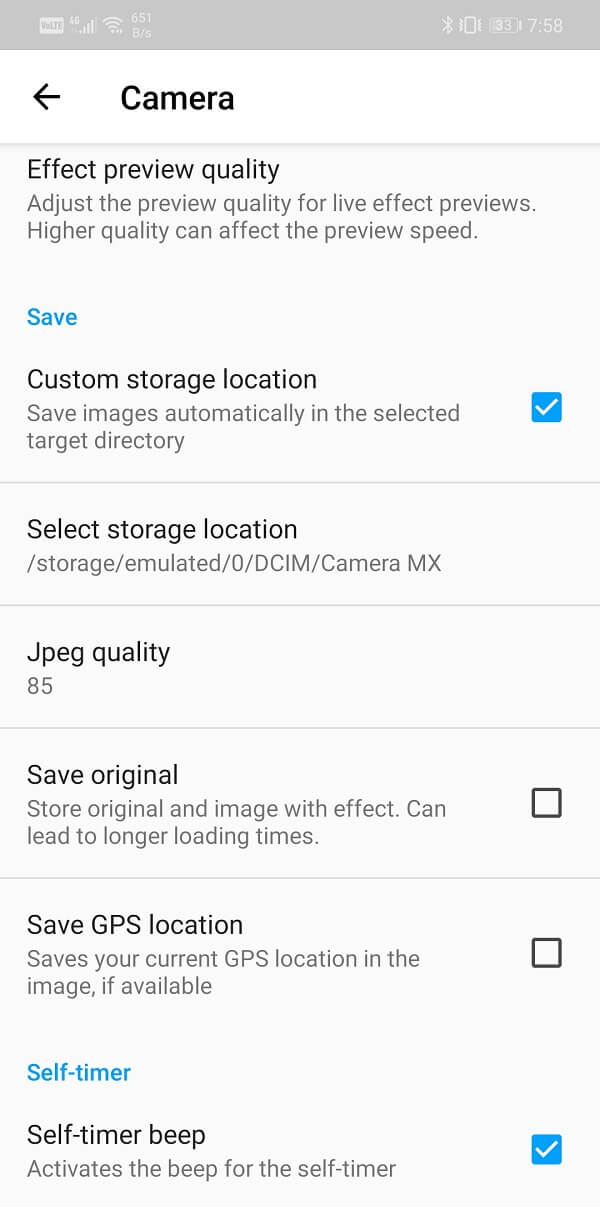
3. Теперь в настройках «Место хранения(Storage location settings) » выберите SD-карту в качестве места хранения по умолчанию(default storage location) . В зависимости от вашего OEM-производителя он может быть помечен как «Внешнее хранилище» или «Карта памяти».(Depending on your OEM, it might be labelled as External storage or memory card.)

4. Вот и все; у вас все настроено. Любое изображение, которое вы сейчас щелкнете, будет сохранено на вашей SD-карте(SD card) .

Перенос документов и файлов из внутреннего хранилища Android на SD-карту(Transfer Documents and files from Android Internal Storage to SD Card)
Если вы работающий профессионал, вы, должно быть, приобрели много документов на свой мобильный телефон. К ним относятся текстовые файлы, PDF-файлы, электронные таблицы и т. д. Хотя по отдельности эти файлы не так уж велики, но при большом количестве они могут занимать значительное количество места. Самое приятное то, что их можно легко перенести на SD-карту(SD card) . Это не влияет на файлы и не изменяет их удобочитаемость или доступность(readability or accessibility) , а также предотвращает загромождение внутренней памяти. Следуйте инструкциям ниже, чтобы узнать, как это сделать.
1. Сначала откройте приложение «Диспетчер файлов»(File Manager app) на своем устройстве.
2. Теперь нажмите на опцию « Документы(Documents) », вы увидите список всех различных типов документов, сохраненных на вашем устройстве.

3. Нажмите и удерживайте любой из них, чтобы выбрать его.(Tap and hold any one of them to select it.)
4. После этого коснитесь значка(icon) выбора в правом верхнем углу экрана. Для некоторых устройств вам, возможно, придется нажать на трехточечное меню, чтобы получить эту опцию.
5. После того, как все они выбраны, нажмите кнопку « Переместить»(Move button) в нижней части экрана.

6. Теперь перейдите на свою SD-карту(SD card) и создайте новую папку под названием «Документы»,(‘Documents’) а затем нажмите кнопку « Переместить»(Move button) еще раз.
7. Теперь ваши файлы будут перенесены из внутренней памяти на SD-карту(SD card) .
Перенос приложений из внутренней памяти Android на SD-карту(Transfer Apps from Android Internal Storage to SD card)
Если на вашем устройстве установлена более старая операционная система (operating system)Android , вы можете перенести приложения на SD-карту(SD card) . Однако только некоторые приложения совместимы с SD-картой(SD card) вместо внутренней памяти. Вы можете перенести системное приложение(system app) на SD-карту(SD card) . Конечно, ваше Android-устройство(Android device) также должно в первую очередь поддерживать внешнюю карту памяти(memory card) , чтобы осуществить переход. Следуйте приведенным ниже инструкциям, чтобы узнать, как перенести приложения на SD-карту(SD card) .
1. Во-первых, откройте «Настройки(Settings) » на своем устройстве.
2. Теперь нажмите на опцию « Приложения ».(Apps)
3. Если возможно, отсортируйте приложения по их размеру, чтобы вы могли сначала отправить большие приложения на SD-карту(SD card) и освободить значительное количество места.
4. Откройте любое приложение из списка приложений и посмотрите, доступна ли опция «Переместить на SD-карту» . (“Move to SD card”)Если да, нажмите соответствующую кнопку, и это приложение и его данные будут перенесены на SD-карту(SD card) .

Теперь, если вы используете Android 6.0 или более позднюю версию, вы не сможете переносить приложения на SD-карту(SD card) . Вместо этого вам нужно преобразовать SD-карту(SD card) во внутреннюю память. Android 6.0 и более поздние версии позволяют форматировать внешнюю карту памяти,(memory card) чтобы она рассматривалась как часть внутренней памяти. Это позволит вам существенно увеличить емкость хранилища(storage capacity) . Вы сможете устанавливать приложения на это дополнительное пространство памяти(memory space) . Однако у этого метода есть несколько недостатков. Вновь добавленная память будет работать медленнее, чем исходная внутренняя память, и после форматирования SD-карты(SD card), вы не сможете получить к нему доступ с любого другого устройства. Если вас это устраивает, выполните приведенные ниже шаги, чтобы преобразовать SD-карту(SD card) в расширение внутренней памяти(memory extension) .
1. Первое, что вам нужно сделать, это вставить SD-карту,(insert your SD card) а затем нажать на опцию « Настройка ».(Setup)
2. Из списка вариантов выберите вариант «Использовать как внутреннюю память»(“Use as internal storage”) .
3. Это приведет к форматированию SD(SD card) -карты и удалению всего существующего содержимого.
4. После завершения преобразования вам будет предложено переместить файлы сейчас или переместить их позже.
5. Вот и все, теперь можно идти. В вашей внутренней памяти теперь будет больше места для хранения приложений, игр и медиафайлов.
6. Вы можете перенастроить SD-карту(SD card) , чтобы она стала внешним хранилищем в любое время. Для этого откройте «Настройки(open Settings) » и перейдите в раздел « Хранилище и USB(Storage and USB) » .

7. Здесь нажмите на название карты(name of the card) и откройте ее настройки.(Settings.)
8. После этого выберите опцию «Использовать как портативное хранилище» .(“Use as portable storage”)
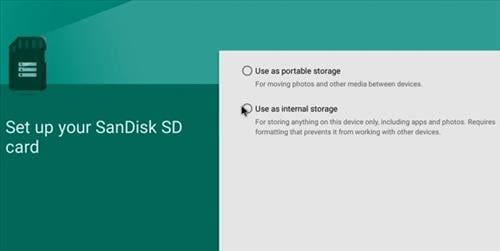
Рекомендуемые:(Recommended:)
- Как узнать пароль(Password) от Wi-Fi на Android ?
- 5 способов(Ways) исправить ваш Android-телефон(Android Phone) , который не включается(Turn ON)
- Как ускорить медленный телефон Android(Slow Android Phone) ?
Мы надеемся, что эта информация оказалась вам полезной(information helpful) , и вы смогли перенести файлы из внутренней памяти Android на SD-карту. (transfer files from Android internal storage to SD card. )Android -смартфоны с расширяемым слотом для SD(SD card) -карт избавляют пользователей от проблем, связанных с нехваткой места для хранения(storage space) . Добавление карты micro - SD(SD card) и перенос некоторых файлов из внутренней памяти на SD-карту(SD card) — разумный способ предотвратить исчерпание внутренней памяти. Вы можете легко сделать это с помощью приложения « Диспетчер файлов»(File manager) и следуя инструкциям, описанным в этой статье.
Однако, если у вас нет возможности добавить внешнюю карту памяти(memory card) , вы всегда можете прибегнуть к резервному копированию своих данных в облаке. Приложения и сервисы,(Apps and services) такие как Google Диск(Google Drive) и Google Фото(Google Photos) , предоставляют недорогие способы снизить нагрузку на внутреннюю память. Вы также можете перенести некоторые файлы на свой компьютер с помощью USB-кабеля(USB cable) , если вы не хотите загружать, а затем снова загружать данные.
Related posts
Как Force Move Apps на SD Card на Android
Как сэкономить Photos до SD Card на Android Phone
Как переместить приложения на SD-карту на Android
Как перенести файлы из хранилища Android на внутреннюю SD-карту
Как переместить приложения на SD-карту на Android
Как View Saved WiFi Passwords на Windows, MacOS, iOS & Android
Как проверить, поддерживает ли ваш телефон 4G Volte?
Как освободить внутреннюю память на телефоне Android
Как подключить Micro-SD Card до Galaxy S6
Как скрыть Files and Apps на Android
Как калибровать Compass на ваш Android Phone?
Как восстановить Deleted App Icons на Android
Как заблокировать Annoying YouTube Ads с Single click
Fix Chrome Needs Storage Access Error на Android
Как активировать Blue Light Filter на Android
9 Ways до Fix Twitter Videos Не игра
Как View Desktop Version Facebook на Android Phone
2 способа форматирования SD-карты, USB-накопителя или раздела жесткого диска в Windows
5 Ways до сайтов Access Blocked на Android Phone
Как подготовить SIM-карту
